ブログを運営していく際に必ず必要になるのがサーバー。今回はぼくもオススメしている【Xserver】の登録方法を解説していきます。
ブログをいざ始めると、【サーバー】や【ドメイン】など聞きなれない単語がたくさん出てきて戸惑う方もかもしれませんが、一つずつこなしていけば意外と簡単なものです。難しく考えずにサクっといきましょう!
Xserverの登録方法を動画で解説!
サーバーって何?
サーバーとはインターネット上にある倉庫のようなものです。
このサーバーにはブログの情報や画像、など色々なものが管理されていて、ブログを立ち上げるにはあなたのブログの大切な情報を保管する【倉庫】が必要です。
サーバーがしっかりしていないとブログの動作が不安定になったり、大きなアクセスがあった時にダウンしてしまったりするので、安心して使えるサーバーを選ぶことが重要ですね。
Xサーバーをオススメする理由
Xサーバーをオススメする理由はブログを運営していく上で、サーバーに関する心配を一切しなくていいから。
大きなアクセスがあった時でも動作が安定していますし、ワードプレスとの相性も抜群です。インストールも簡単に行えます。
サーバーの管理画面が見やすく、分かりやすいところも◎
バックアップ体制もしっかりしていてワードプレスの核となるMySQLデータベースのバックアップが過去14日間が保管されているので万が一何かあった時にも安心です。
さらに、電話サポートも受けていますので何か疑問点があればすぐに聞くことも可能。ぼくも何回かお世話になってますが、電話がつながらないということもなく丁寧に対応してくださいました。
とにかく、【Xサーバー】は何も心配せずにサーバーを管理することができるのでかなりオススメです。
一番安いプランなら月々1080円から使うことができるのでリーズナブルな値段設定も嬉しいですね。
コストパフォーマンスが素晴らしいレンタルサーバーです。
Xサーバーの登録方法
それでは実際にXサーバーに登録方法してみましょう。
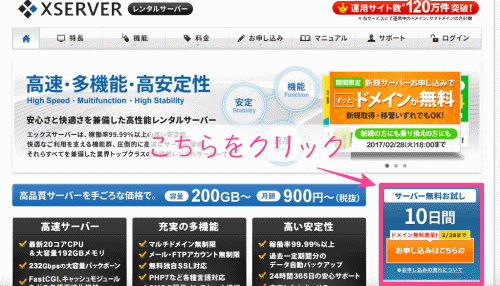
ページの真ん中にある【お申し込みはこちら】をクリックし、サーバー新規お申し込みをクリック。
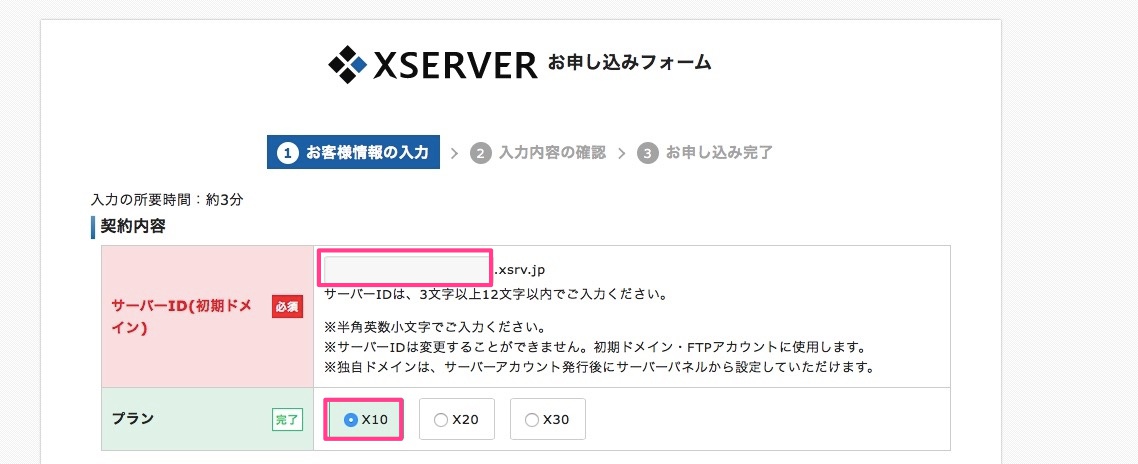
サーバーIDお好きなもので結構です。
ドメインやサイト名に関連したものをつけると分かりやすいですね。
プランは【X10】を選択。大量のサイトを運営したり、毎日何百万PVと集めるようなサイトでない限り。【X10】で大丈夫です。
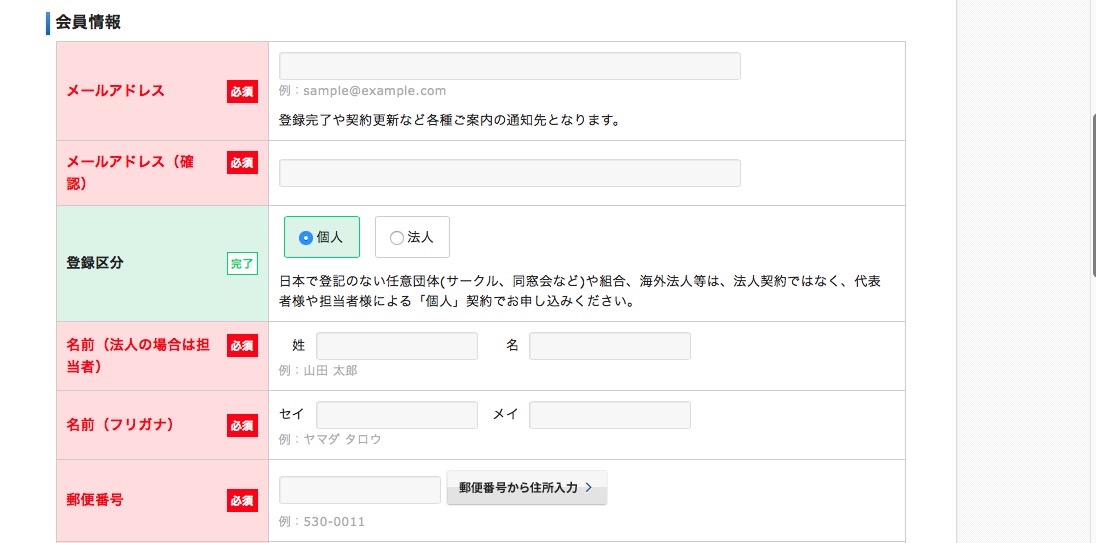
引き続き必要項目を入力していきます。

ちなみにこのインフォメーションメールの配信は【希望しない】にしてもOK。
契約更新など重要なメールは【希望しない】にしていても届きます。
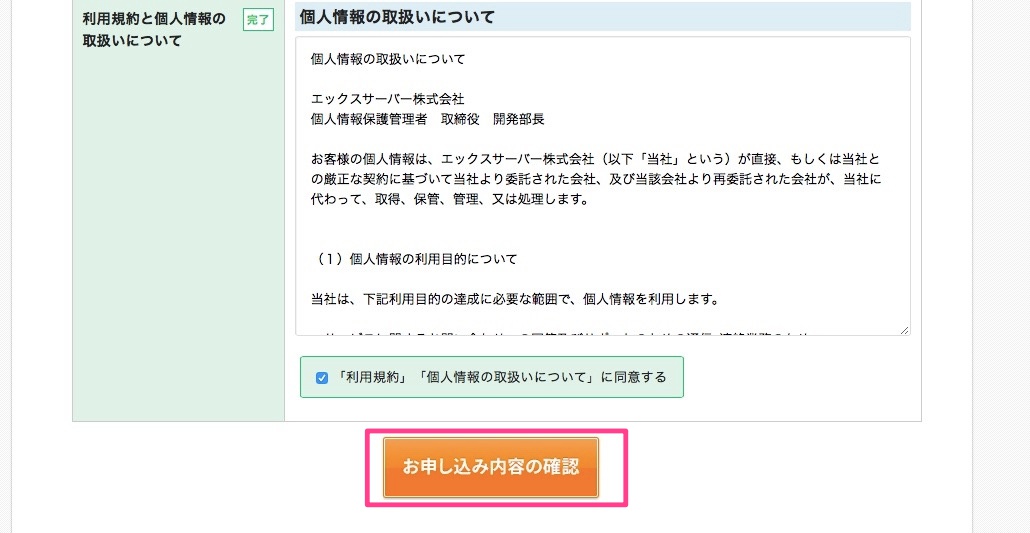
全て入力し申し込み内容の確認をクリック。

登録が完了すると先ほど登録したメールにこのようなメールが届いているので確認してみてください。
このメールにはサーバーIDやログインするためのパスワードなど、大事な情報が載っていますので大切に保管しておいてくださいね♪
お支払い方法の設定
続いてお支払い方法の設定をしてしまいましょう!
Xサーバーは登録すると、10日間のお試し期間があります。この期間内に料金の支払い設定を行わないと解約とってしまうので、登録が完了したらすぐに設定することをオススメします。
僕は知らずに放置してしまい、危なく契約解除になってしまうところでした。(笑)
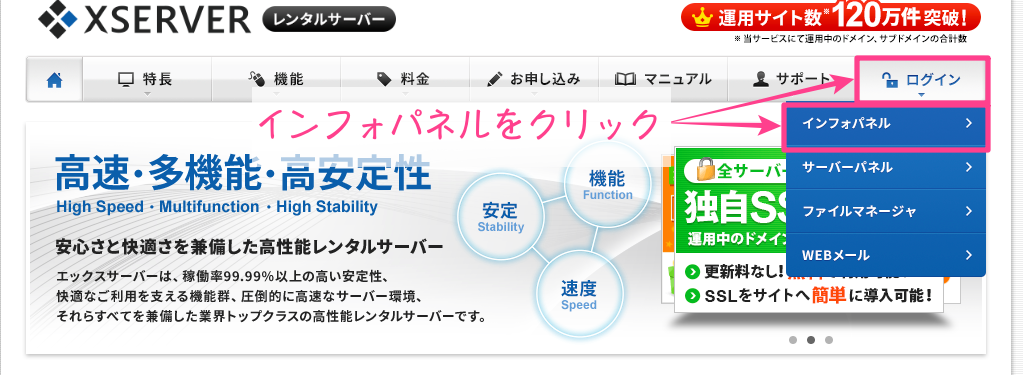
まずは【ログイン】のタブからインフォパネルをクリック。
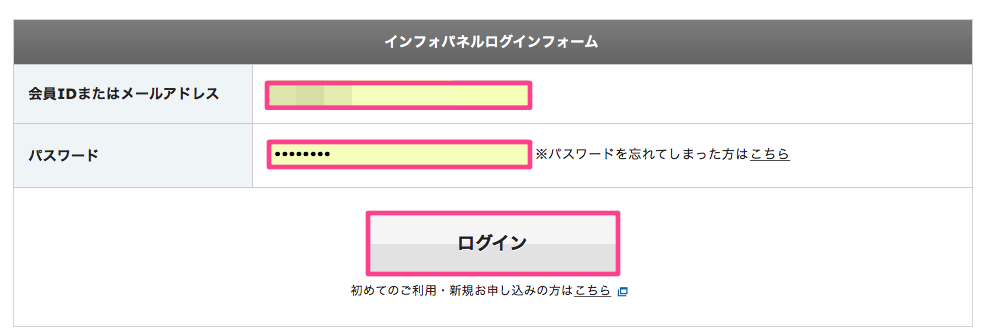
- ¥会員ID
- パスワード
を入力しログインします。
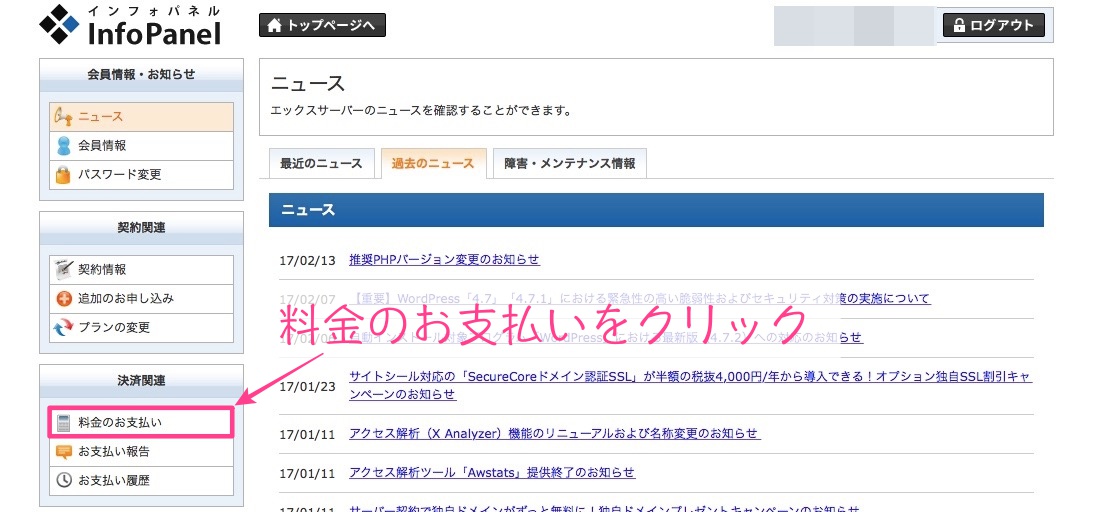
料金のお支払いをクリック。
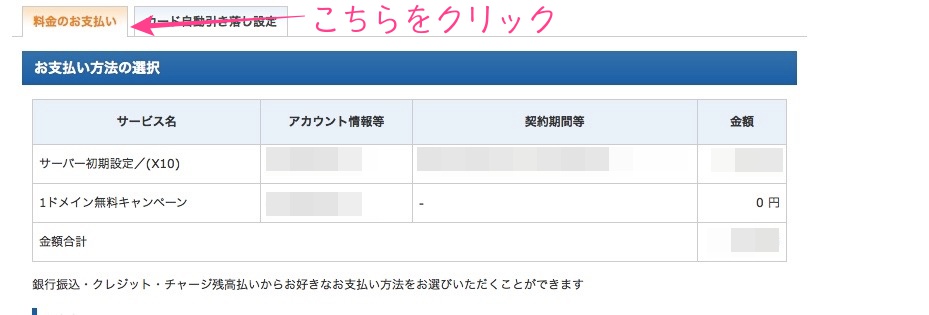
クレジットカードの情報を入力して完了すればOKです。
クレジットカードカードの自動引き落とし設定方法
続いて、毎回更新のたびに支払をしなくていいように自動引き落としの設定しておきましょう。
そうでないと契約更新のたびに、料金を支払わなくてはいけませんからね。
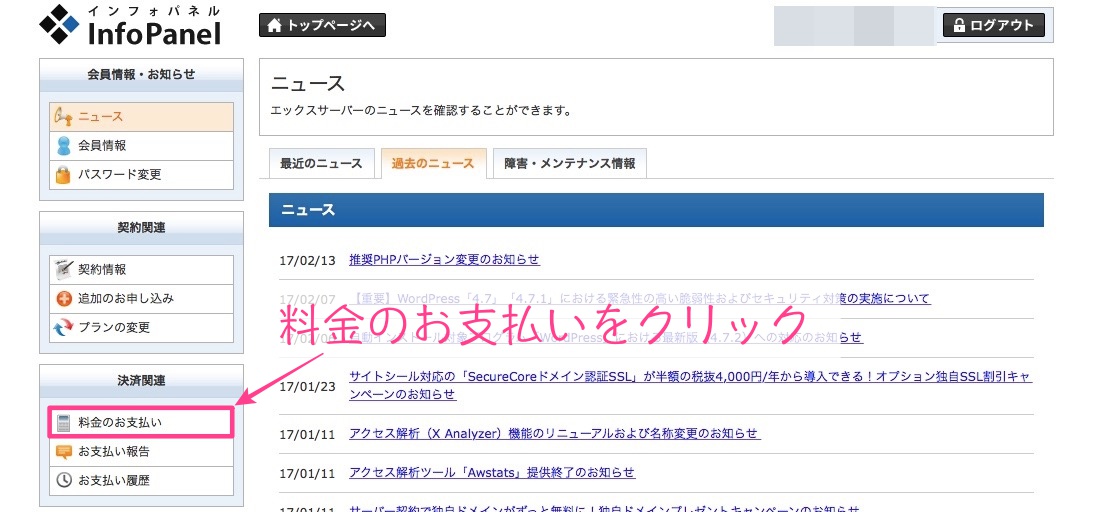
先ほど同じように【インフォパネル】から【料金のお支払い】をクリック。
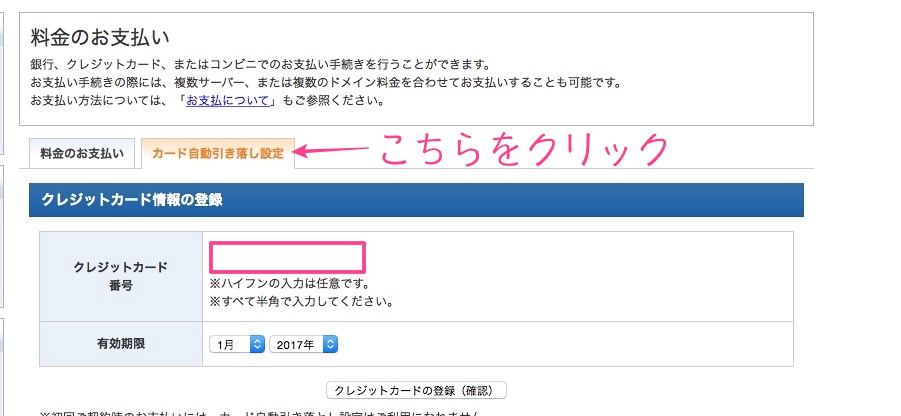
【カードの自動引き落とし設定】のタブをクリックしてクレジットカードの情報を入力します。
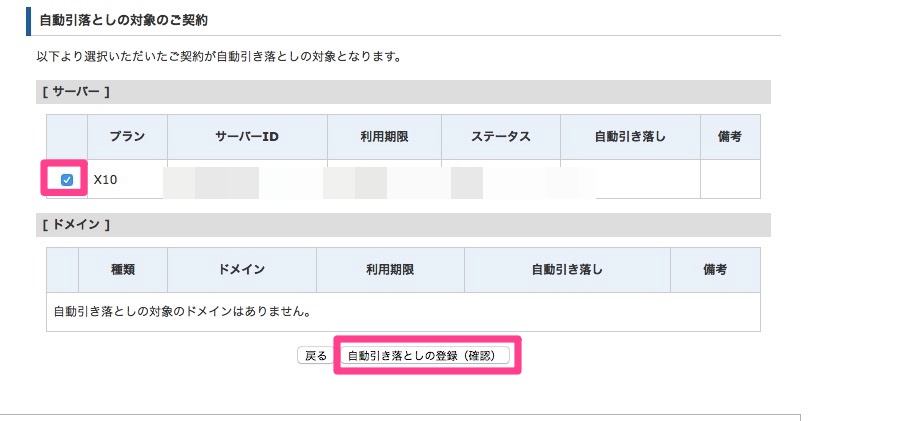
サーバーにチェックを入れて確認をクリック。
以上でXサーバーの登録は完了です。あとはドメインの設定とワードプレスのインストールを行えばあなたの資産となるブログの準備がが完了します。






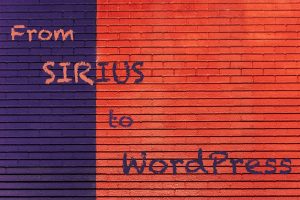




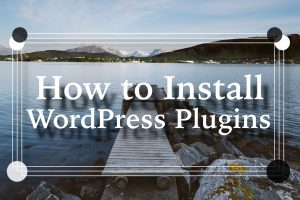
コメント